Módosíthatja a betűtípust a csúszó fejlécek és a lábjegyzetek
Szerkesztése minta diák a bemutató, akkor módosíthatja a formázást a lábléc (például betűtípus, méret és szín) minden diák egyszerre.
Változás az összes lábjegyzeteket előadások
Megváltoztathatja a betűtípusokat a láblécben:
A Nézet lapon kattintson Diaminta;
A tetején az áttekintő kiválasztásához Diaminta.
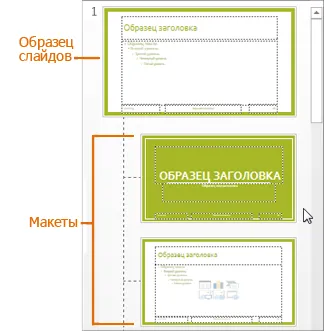
Jelölje ki az összes elemet a lábléc (például a dátum, a szöveg vagy diát szám) a tárgylemez, majd a Kezdőlap lapon állítsa be a kívánt betűtípust a formázási Group betűtípus és bekezdés.
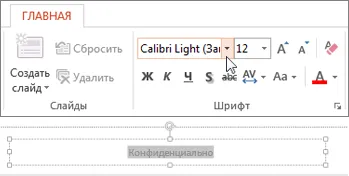
Fontos: Ahhoz, hogy a megváltozott élőláb jelenik meg a diákat a Beszúrás menü fejléc és a lábléc. A dia lapon válassza ki az összes elemet a fejléc és a lábléc, ami meg kell jelennie a diák, köztük a dátum és az idő. Dia száma, és a lábléc. Miután visszatért a normális változás a lábjegyzet jelenik meg minden a kijelölt elemeket a lábjegyzetek.
Változás Lábjegyzet egy adott elrendezés vagy egyedi slide
Meg lehet változtatni a betűformázás élőláb külön oldalakon elrendezést diasablont nézetben válassza ki a lap elrendezését a 2. lépést, és stílust váltani, a „Home”.
Meg lehet változtatni a betűformázás élőláb az egyes diák. kiemelve a lábléc szövegét normál módban, és válthat stílust a „Home”.